Firefoxをアップデートした後などに起動しなくなってしまったときに、試したい起動方法を紹介します。
拡張機能が原因なのか、キャッシュが原因なのか切り分けられると解決に役立つかもしれません。
shiftキーを押しながら起動する
shiftキーを押しながらFirefoxを起動すると、トラブルシューティングモードで開始されます。
トラブルシューティングモードは、以前はセーフモードと呼ばれていました。
ここでは「開く」ボタンをクリックしてFirefoxを開きます。
拡張機能や一部の設定が一時的に無効化されてFirefoxが起動するので、普通に使えるか確認します。
これで起動しないということは、拡張機能などが原因ではないと言えそうです。
purgecaches を指定して起動する
Firefoxを起動するときにオプションに「-purgecaches」を付けると、Javascriptキャッシュを削除して起動します。
起動が遅くなりそうですが、SSDならそこまで気にならないので毎回キャッシュ消去しても問題ないかもしれません。
プロファイルマネージャーから起動する
「-ProfileManager」を付けてFirefoxを起動すると、プロファイルマネージャーでプロファイルを選択して起動することができます。
プロファイルを切り替えたいときや、バックアップから復元するときなどに役立つ起動方法です。
特定のサイトだけで発生する問題か
特定のサイトだけで起こる問題なら、サイト別のキャッシュやCookieが原因かもしれません。
そんなときは、そのサイトにアクセスしているタブでURLバーのとなりにある鍵アイコンをクリックし、「Cookieとサイトデータを消去」をクリックします。
確認ダイアログが表示されるので、「削除」ボタンをクリックします。


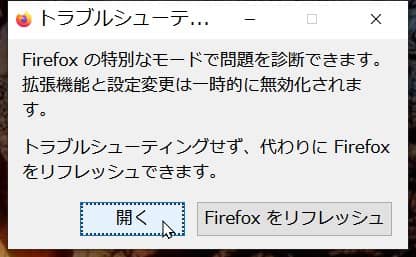
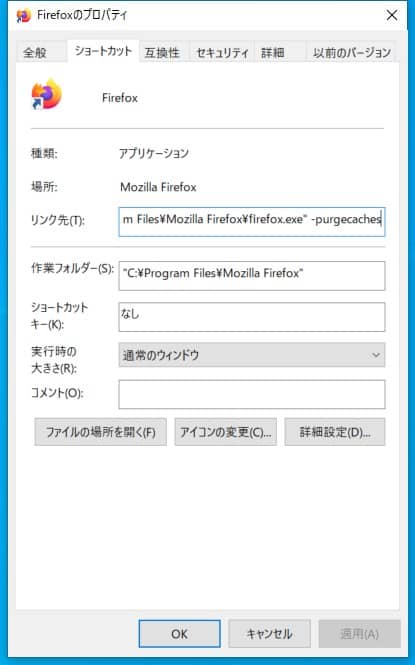
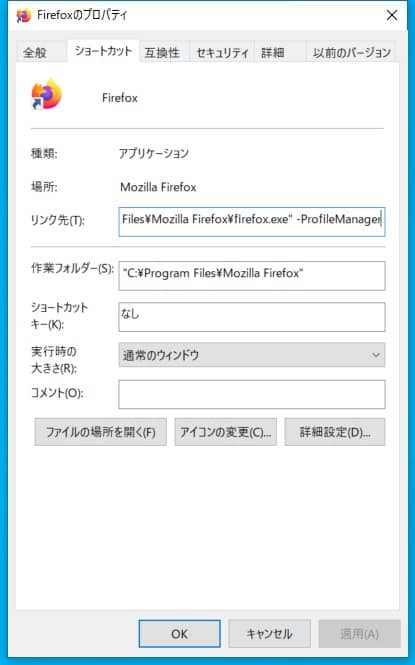
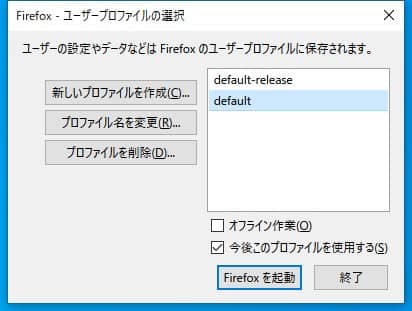
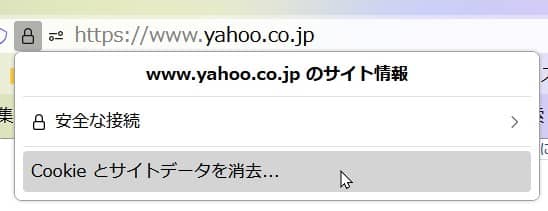
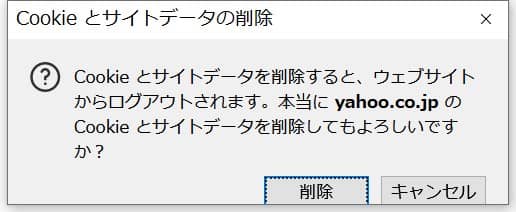
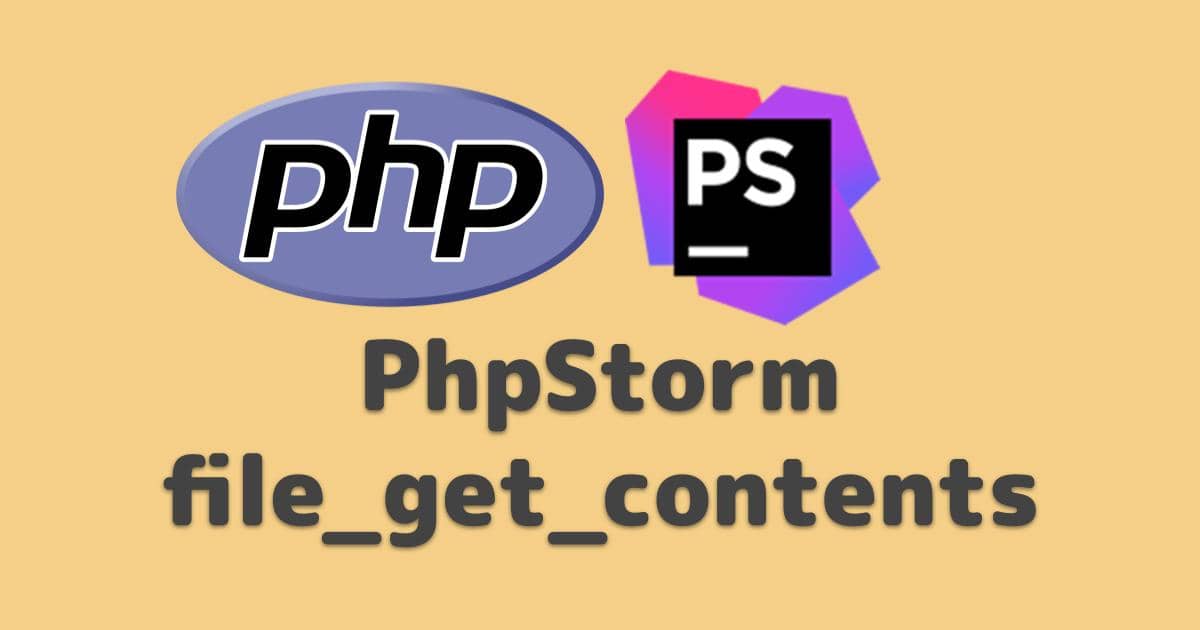
コメント